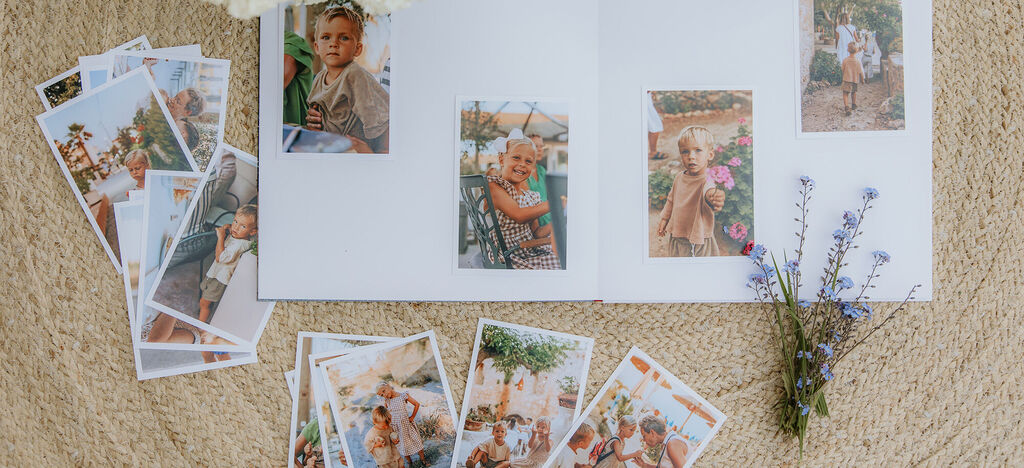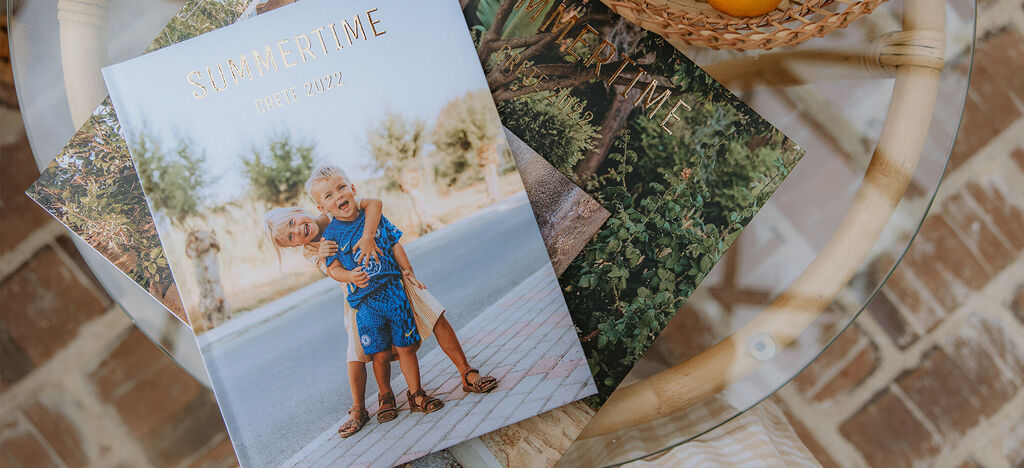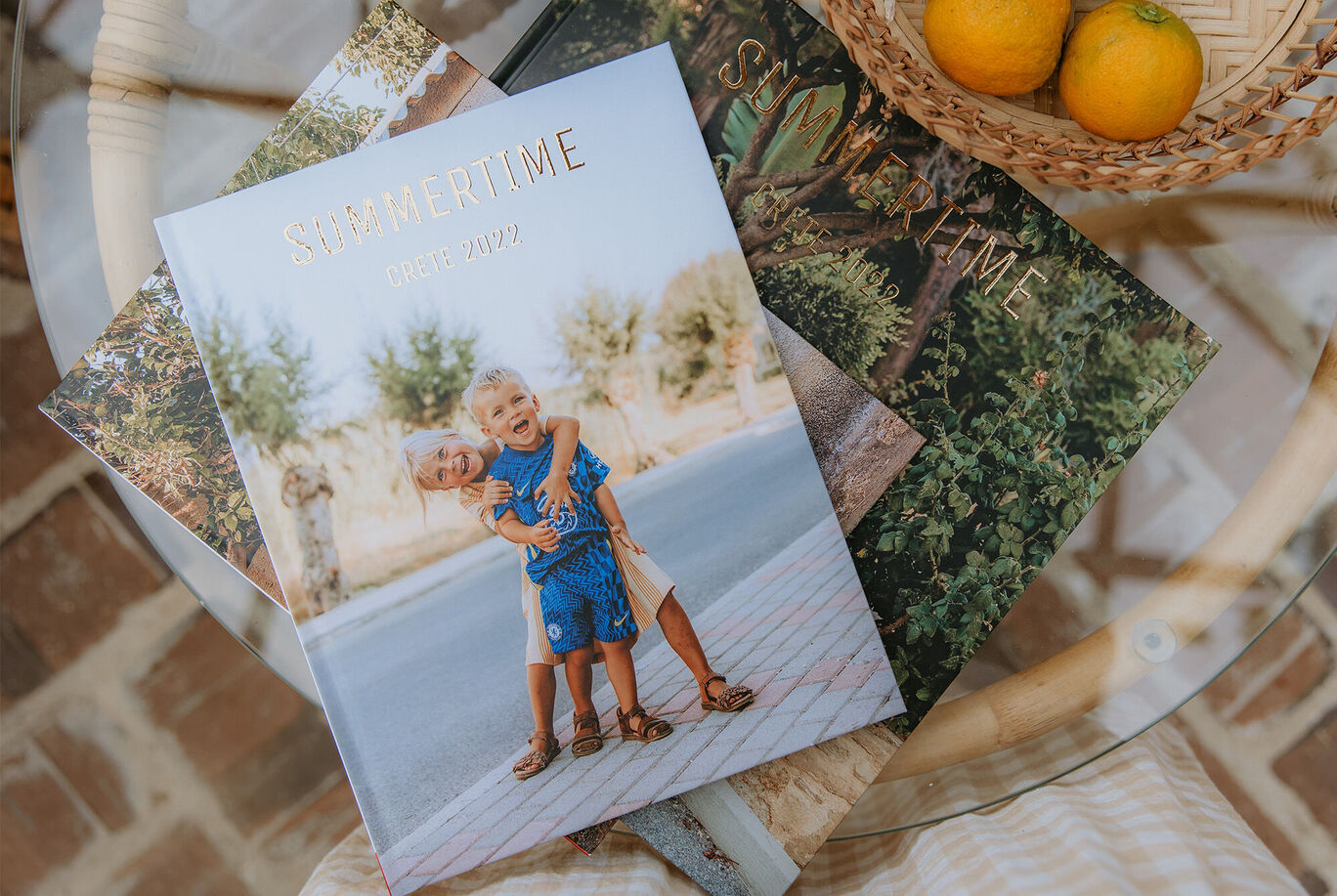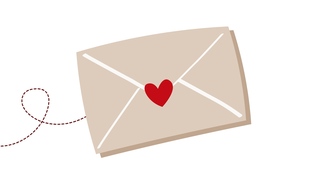Sådan redigerer du dine mobilbilleder
Få det bedste ud af dine billeder med enkle redigeringsteknikker
Er du som de fleste andre, har du telefonen fuld af billeder og fantastiske minder. Det er nemt at knipse løs, for hvert billede "koster" jo kun et par MB.
Har du brug for hjælp til at sortere og organisere dine billeder?
Dine billeder behøver heldigvis ikke være perfekte fra starten, for der findes masser af enkle redigeringsteknikker, der kan få dine billeder til at se fantastiske ud. Her får du syv ideer til, hvordan du nemt kan redigere dine mobilbilleder og forvandle dem til mesterværker, som du har lyst til at bruge i en fotobog eller på et vægbillede.
Tip 1: Beskær dine billeder
En superenkel måde at forbedre et billede på er at beskære det, så alt det overflødige fjernes. Dette kan hjælpe med at centrere det centrale i dit motiv og eliminere distraherende elementer i billedet.
Sådan gør du
iPhone: Find dit billede i kamerarullen. Klik på 'Rediger' og herefter på 'Beskær' – og så er det bare at beskære dit motiv, indtil du er tilfreds.
Samsung Galleri: Klik på "pennen" og træk i hjørnerne for at beskære.
Google Foto: Klik på 'Beskær', og træk i hjørnerne for at beskære.
Tip 2: Ret horisonten i baggrunden
Der er ikke noget, der kan ødelægge et ellers smukt billede som en skæv horisont. Heldigvis er den nem at rette op, så dit billede fremstår harmonisk og professionelt.
Sådan gør du:
iPhone: Når du har fundet dit billede i kamerarullen, skal du først klikke på 'Rediger'. Du skal igen klikke på 'Beskær', men i stedet for at beskære dit motiv, kan du justere horisonten ved at trække til højre eller venstre i den stiplede linje, indtil din horisont står korrekt. Du kan også justere dit billede lodret og vandret med ikonerne ved siden af horisont-ikonet.
Samsung Galleri: Klik på "pennen". Træk fingeren på den stiplede lineal for at rotere horisonten.
Google Foto: Klik på 'Beskær'. Træk fingeren på den stiplede lineal for at rotere horisonten.
Tip 3: Leg med filtre
Filtre kan ændre stemningen og tonen i dine billeder med et enkelt tryk. Prøv dig frem med de forskellige filtre for at fremhæve farver, skabe et vintage-look eller tilføje en dramatisk effekt. Du kan også gøre dit farvebillede sort-hvid og dermed give det et tidløst og kunstnerisk udtryk.
Sådan gør du:
iPhone: Find først dit billede og klik på 'Rediger'. Herefter finder du ikonet for filtre og kan prøve dig frem. Husk at du også altid nemt kan gå tilbage til din original.
Samsung Gallery: Klik på "pennen", og herefter på symbolet med tre cirkler. Vælg filter.
Google Foto: Klik på 'Rediger'. Skift tilstanden til 'Filter', hvorefter du kan vælge det ønskede filter.
Tip 4: Juster blurriness på Portrætter
En sløret baggrund kan give dine portrætbilleder et smukt og professionelt look. Og særligt når du skruer op for blurriness, vil du helt automatisk fremhæve det centrale i dit billede.
Sådan gør du:
iPhone: For at du kan benytte dig af denne funktion, kræver det, at du har taget dit billede i Portræt-modus. Først skal du finde dit billede og klikke 'Rediger'. Herefter kan du justere 'Dybde' ved at trække i den stiplede linje, og du kan se, hvordan baggrunden sløres.
Samsung Gallery: Swipe op på billedet og klik på 'i'. Herefter får du mulighed for at vælge 'Gør baggrunden sløret'. Du kan trække i den stiplede linje for at justere skarpheden.
Google Foto: Klik på 'Rediger'. Skift tilstand til 'Værktøjer', og klik på 'Slør' og juster, hvor uskarp du vil have baggrunden.
Interesseret i fototips, som guider dig igennem kamerafunktionerne i din smartphone?
Tip 5: Vælg selv det helt rigtige øjeblik
Har du taget et billede i Live-modus eller serietilstand, så gemmes dit billede med adskillige frames, og du kan dermed hurtigt vælge dét øjeblik, der står skarpest.
Sådan gør du:
iPhone: Find dit billede og klik 'Rediger'. Tryk på Live-ikonet, så alle dine frames dukker op. Du kan nu se alle frames igennem og vælge det, du synes bedst om og herefter trykke 'Indstil som nøglefoto'.
Samsung Gallery: Se levende foto, vælg ramme og gem med ikonet nederst til venstre.
Tip 6: Gør dit billede lysere eller mørkere
Lys og kontrast kan forbedre dit billede markant og give dit billede et helt nyt udtryk.
Sådan gør du:
iPhone: Åbn kamerarullen og find dit billede. Klik på 'Rediger'. Når du klikker på 'Juster' (det ligner en urskive), har du nu en række muligheder for at justere kontrast, lys, eksponering osv. Du kan også vælge den nemme løsning og trykke på tryllestaven, så optimerer din telefon selv billedet. Prøv dig frem og husk, at du altid kan fortryde ved at trykke annuller.
Samsung Gallery: Klik på "pennen", og herefter på "solsymbolet". Vælg 'Lysstyrke' eller 'Kontrast', og juster som ønsket.
Google Foto: Klik på 'Rediger' og klik herefter på 'Juster'. Dernæst har du mulighed for at justere lysstyrke, kontrast og meget mere.
Tip 7: Brug CEWE fotoprogram!
Inden du bruger dine dejlige billeder i fine fotoprodukter, behøver du faktisk slet ikke redigere dem – for du kan redigere dem direkte i fotoprogrammet, som du kan downloade til din computer. Uanset hvilket produkt du laver, skal du blot sætte dit uredigerede billede ind på billedpladsholderen. Herefter kan du dobbeltklikke på billedet, så det vises i CEWE fotoview. Nu har du alverdens redigeringsmuligheder til rådighed! Du kan fx beskære, fritlægge, korrigere horisont, justere lysstyrke og kontrast – du kan også lade fotoview optimere dit billede for dig. Prøv dig frem, og få det bedste ud af dine billeder.
Har du ikke downloadet fotoprogrammet endnu?
Ved at følge disse redigeringsidéer kan du forvandle dine gode mobilbilleder til fantastiske mesterværker, der er perfekte at hænge på væggen, bruge i en fotobog eller give i gave.
God fornøjelse med redigeringen!
Måske kunne du også være interesseret i dette?
Der er masser af andre gode guides til dig, der tager mobilbilleder!